パソコンの作業をする上で「キーボードショートカット」を使うことはただ便利なだけでなく、毎日にの無駄な動作を減らし、時間を節約して効率化する大変有意義なことです(なんだこの固い始まり方は)。
なので一度記事にしてまとめてみようと思ってたんだよね。
最近の若者はPCでインターネットをしたことが無いという都市伝説を耳にしましたが、本当らしい。
そんな自分もAdobe製品ならわかるがエクセルが全然だめだめだったりする。
環境が人のスキルに影響をあたえるということですね。
というわけで!
この記事では、主に毎日パソコンでウェブに触れている方々、
趣味でもお仕事でもPCを使う方の作業効率化に耳寄りな情報となっております。
どうぞー。
キーボードショートカットは左手でCtrl、Shift、Alt、などとアルファベットキーを組み合わせるパターン多い
見出しのとおりです。
右手がマウスで左手で補助的ななにやらをやることが多いからでしょうか。
とにかく、Ctrl、Shiftが左端にある健全な配置のキーボードはそうです。
もちろん単発キーも使いますが。
慣れると左手が勝手に動きますよね。カチャッ!
おすすめショートカット!
とくに縛りなく全般的に使えるショートカットはこちら!
Win全般、いろんなアプリでとりあえず効きそうな共通ショートカット
Ctrlをコマンドキーに置き換えるとMacでも使えるみたいです。
- Ctrl + A … 全選択。アクティブになっている範囲のアイコンやら、開いているファイルのテキスト全部やら、使いどころは多い。
- Ctrl + C … 選択したものをコピー。ペーストとセットで使う=通称コピペ。
- Ctrl + F … 検索。検索ウィンドウが出てくる。調べたい文字列で検索できます。
目視で探し物なんてやってられねーぜ! - Ctrl + N … 新規作成。新規ファイル作成だったり、フォルダ作成だったりする。
アプリによっては、Ctrl + Shft + Nなどでまた別の働きをすることも(ある部分だけを「新規作成する」とかね)。
ブラウザなどでは新しくウィンドウを開く(タブを開くではなく)とかね。 - Ctrl + O … ファイルを開く。こちらは上記と違い、すでにあるファイルを開くショートカットです。作業して保存したファイルを開いたりとかね。
- Ctrl + S … 保存。保存は大事です。仕事系で途中までの作業を保存し忘れてファイルを閉じる悲劇を防ごう。(逆に、「間違って保存して閉じる悲劇」もあるが…。)
- Ctrl + X … 切り取り。コピーしながら削除してしまうので切り取り。
- Ctrl + Z … 一つ前の状態に戻る。タイムマシーンみたいに、自分が行った作業を一段階戻すことができます!なにか失敗したときは戻しましょう。現実世界でもこれができたらなあ…という発想からVRワールドができそうな気配。
Ctrl(コントロール)キーと組み合わせる系はこんなかな?
次はAlt(オルト)キーと組み合わせるやつ。
Shift(シフト)キーと組み合わせるやつは…いまパッとおもいつかない…。
- Alt + Tab … 現在アクティブなウィンドウと直前のウィンドウを選択切り替え。便利。Altを押したままTabをポチポチすると開いているウィンドウ全てを順送り選択できる。
Alt + Shift + Tabで逆順に送り選択する。コピペ作業時などはめっちゃ使う。 - Alt + F4 … 実行中のプログラムを終了する。Windowsもシャットダウンできる。
- Shift + Enter … 特殊な状況で「改行をする」場合。
なんかとりあえず「改行できないんだけど!」という場合に試すとできることがある。
ワードプレス投稿画面グーテンベルクで、リスト内で改行する場合につかうかな…。
CtrlやAltとEnterキーの組み合わせの場合も多い。エクセルのセル内改行(Alt + Enter)とかね。
ブラウザ関連
ウェブブラウザ共通で使えるだろうショートカットです。
- F5 … リロード。更新ともいう。ページを読み込む。
- Ctrl + F5 … スーパーリロード。ブラウザに保存されるページのデータ「キャッシュ」をクリアしながらリロード=更新します。更新しても少し前のデータが残ってしまっている時などに便利です。
- Ctrl + Tab … ブラウザのタブ切り替え。Ctrl + Shift + Tabで逆順に切り替えも可能。かなり使いますね。
- Ctrl + T … 新しくタブを開く。
- Ctrl + W … 開いているタブを閉じる。
- Ctrl + Shift + W … 直前に閉じてしまったタブを開く。これはめっちゃ便利です。
その他、単発キーも意外に使う…
- ESC … 何かの状態をキャンセルしたいときはとりあえずこれ押せばいける感あるよね。
- F2 … ファイル選択時に押すとファイル名がハイライトされます。ファイル名変更時に使いますね。
- F8 … カタカナを半角にするときなど。ほぼ使わないけど。
- F10 … 日本語入力されたものを半角アルファベット表記に変換する。変換確定前にF10を押すこと。間違って日本語入力のままメアドとか入力してしまった場合は便利!
特定のソフトなどで使うショートカット
特定のソフトの作業を効率化するために覚えたいショートカット。
Photoshop、Illustrator
余裕があったらメモしたい。
ちなみに両方で使うのは以下。
- Shift + Ctrl + S … 別名で保存。上書き保存でなくて、変更した部分だけ別の名前をつけて差分保存するようなときに使う。
Photoshop
- Ctrl + Shift + I … 選択範囲反転。
- Ctrl + D … 選択解除。
- Ctrl + Alt + T … 選択範囲を変形する。選択範囲を数値入力で変形することが多いです。
- Shiftを押しながら変形 … バウンティボックスをハンドリング?しながら拡大縮小する際に、等倍(縦横の比率そのまま)で変形する場合にシフトキー押しながら変形させます。
これが、CC版からデフォルトで等倍変形になって、逆にシフトキー押すと自由変形になってしまったのでちょっと戸惑うよね、というのが話題になりました。 - Altを押しながら変形 … 変形の基準が中心になります。通常はバウンティボックスの左上が変形の基準点となりますが、オルトキー押しながらですと中心。
上記のシフトキーと合わせると「等倍かつ変形基準中心で変形」ができるので多様しますね。
Illustrator
- Ctrl + K … 環境設定。ここから、単位を変更したり、「キー入力 」 の数値を変更したりします。
- Shiftを押しながら矢印キー … オブジェクトを選択した状態で移動させる時に使います。×10倍の移動ができます。
上記の環境設定で、「キー入力」を0.1mmに設定すると、ちょうど1mmずつの移動が可能。
FFFTPで使う
まずFFFTPを今時つかっている人が居ない?
エクスプローラーとマウスでのアクションの使い勝手が違うので、ショートカットを覚えると便利です。
- Ctrl + D … ファイルをサーバからローカルにダウンロード。
- Ctrl + U … ファイルをローカルからサーバにアップロード。
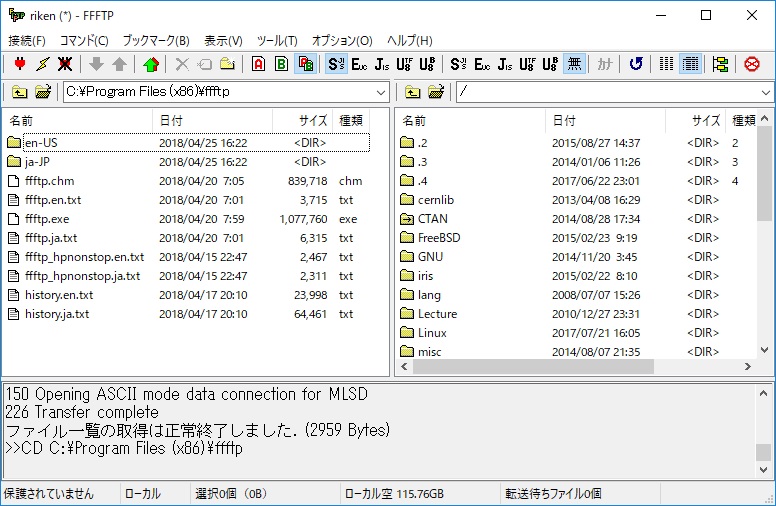

Twitter(PC版)にショートカットがあるらしい
けど使ったことはないですね。ためしに覚えてみようかな。
Shift + ?でショートカット一覧が出ます。

まとめ
左手小指と薬指がポイントですね。
「CtrlかShiftを押しつつマウス操作」みたいなものもありますし、慣れると無意識でやってます。
毎日PCに向かう方は積極的にキーボードショートカットを覚えれば、その分だけ、毎日効率化できるので後から振り返ると差が出ます。
便利に活用したいですね。
ではでは!



コメント